أمير الشعراء
Admin


الجنس : 
الأبراج : 
الأبراج الصينية : 
تاريخ الميلاد : 20/02/1983
العمر : 41
تاريخ التسجيل : 19/01/2008
عدد المشاركات : 9426
تقييم الأعضاء لك : 3
مدى نشاطك في المنتدى : 48335
عارضة الطاقة ( مدى نشاطك ) :
جنسيتك : فلسطيني
بلد العضو : 
وظيفة العضو : 
مزاج العضو : 
الهواية : 
إحترامك لقوانين المنتدى : 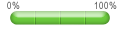
الدعاء : 
 SMS : SMS :



الوسام الأول : 
الوسام الثاني : 
الوسام الثالث : 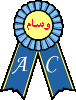
 |  موضوع: جمع جهازك بنفسك مع الشرح الممل موضوع: جمع جهازك بنفسك مع الشرح الممل  29/4/2008, 6:03 pm 29/4/2008, 6:03 pm | |
| | |
|
أمير الشعراء
Admin


الجنس : 
الأبراج : 
الأبراج الصينية : 
تاريخ الميلاد : 20/02/1983
العمر : 41
تاريخ التسجيل : 19/01/2008
عدد المشاركات : 9426
تقييم الأعضاء لك : 3
مدى نشاطك في المنتدى : 48335
عارضة الطاقة ( مدى نشاطك ) :
جنسيتك : فلسطيني
بلد العضو : 
وظيفة العضو : 
مزاج العضو : 
الهواية : 
إحترامك لقوانين المنتدى : 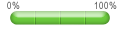
الدعاء : 
 SMS : SMS :



الوسام الأول : 
الوسام الثاني : 
الوسام الثالث : 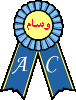
 |  موضوع: رد: جمع جهازك بنفسك مع الشرح الممل موضوع: رد: جمع جهازك بنفسك مع الشرح الممل  29/4/2008, 6:05 pm 29/4/2008, 6:05 pm | |
| | |
|
أمير الشعراء
Admin


الجنس : 
الأبراج : 
الأبراج الصينية : 
تاريخ الميلاد : 20/02/1983
العمر : 41
تاريخ التسجيل : 19/01/2008
عدد المشاركات : 9426
تقييم الأعضاء لك : 3
مدى نشاطك في المنتدى : 48335
عارضة الطاقة ( مدى نشاطك ) :
جنسيتك : فلسطيني
بلد العضو : 
وظيفة العضو : 
مزاج العضو : 
الهواية : 
إحترامك لقوانين المنتدى : 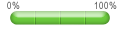
الدعاء : 
 SMS : SMS :



الوسام الأول : 
الوسام الثاني : 
الوسام الثالث : 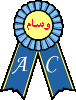
 |  موضوع: رد: جمع جهازك بنفسك مع الشرح الممل موضوع: رد: جمع جهازك بنفسك مع الشرح الممل  29/4/2008, 6:19 pm 29/4/2008, 6:19 pm | |
| | |
|
أمير الشعراء
Admin


الجنس : 
الأبراج : 
الأبراج الصينية : 
تاريخ الميلاد : 20/02/1983
العمر : 41
تاريخ التسجيل : 19/01/2008
عدد المشاركات : 9426
تقييم الأعضاء لك : 3
مدى نشاطك في المنتدى : 48335
عارضة الطاقة ( مدى نشاطك ) :
جنسيتك : فلسطيني
بلد العضو : 
وظيفة العضو : 
مزاج العضو : 
الهواية : 
إحترامك لقوانين المنتدى : 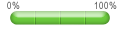
الدعاء : 
 SMS : SMS :



الوسام الأول : 
الوسام الثاني : 
الوسام الثالث : 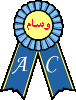
 |  موضوع: رد: جمع جهازك بنفسك مع الشرح الممل موضوع: رد: جمع جهازك بنفسك مع الشرح الممل  29/4/2008, 6:23 pm 29/4/2008, 6:23 pm | |
| | |
|





























